הערה: מאמר זה סיים את עבודתו, ונוציא אותו משימוש בקרוב. כדי למנוע בעיות של "הדף לא נמצא", אנו מסירים את כל הקישורים שאנו מודעים להם. אם יצרת קישורים לדף זה, הסר אותם. ביחד נוכל לשמור על קישוריות תקינה באינטרנט.
סרגל הכלים של הציור הזמין בגירסאות קודמות של כמה תוכניות Microsoft 365 הוחלף על-ידי הכרטיסיה ' כלי ציור ' ברצועת הכלים. רצועת הכלים מיועדת לסייע לך למצוא במהירות את הפקודות הדרושות לך כדי להשלים משימה.
פקודות מאורגנות בקבוצות לוגיות תחת כרטיסיות, כגון הקבוצה ' לוח ' בכרטיסיה ' בית '. כל כרטיסיה מתייחסת לסוג פעילות, כגון כתיבה או עיצוב עמוד. כדי להקטין את העומס, כרטיסיות מופיעות רק בעת הצורך. לדוגמה, הכרטיסיה כלי ציור מופיעה רק בעת בחירת צורה, קו או אובייקט ציור אחר. אם תלחץ על מחוץ לאובייקט הציור, הכרטיסיה כלי ציור ייעלמו.
תמיד תוכל להחזיר אותו על-ידי לחיצה כפולה על הקו, הצורה או אובייקט ציור אחר. לאחר הוספת צורה או קו, מופיעים כרטיסיות נוספות המכילות עיצוב ואפקטים שנמצאו בעבר בסרגל הכלים ציור , יחד עם תכונות חדשות נוספות כגון סגנונות מהירים.
כדי לבצע את רוב המשימות שביצעת באמצעות סרגל הכלים ציור (כגון הוספת צורה, ציור קו או הוספת WordArt, לחץ על אפשרות בקבוצה איורים או בקבוצה טקסט , בכרטיסיה הוספת רצועת הכלים.
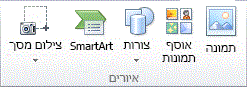
הקבוצה ' איורים ' בכרטיסיה ' הוספה ' כפי שניתן לראות ב-Excel.
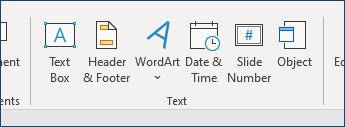
הקבוצה ' טקסט ' בכרטיסיה ' הוספה ' ב-PowerPoint.
המשימות האחרות מתבצעות באמצעות הכרטיסיה ' עיצוב צורה ' או ' כלי ציור ' לאחר שיצרת את הקו, הצורה או ה-WordArt.
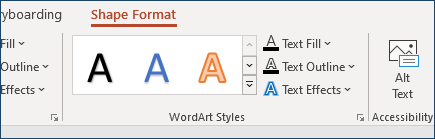
הקבוצה ' סגנונות WordArt ' בכרטיסיה ' עיצוב צורה ' כפי שניתן לראות בPowerPoint.










